选课卡管理
在这个模块,管理员可以生成一批选课卡,将选课卡关联某一培训班的课程,然后将卡号和密码分发给学员。学员在注册平台帐号后,通过使用选课卡可以加入相应班级。
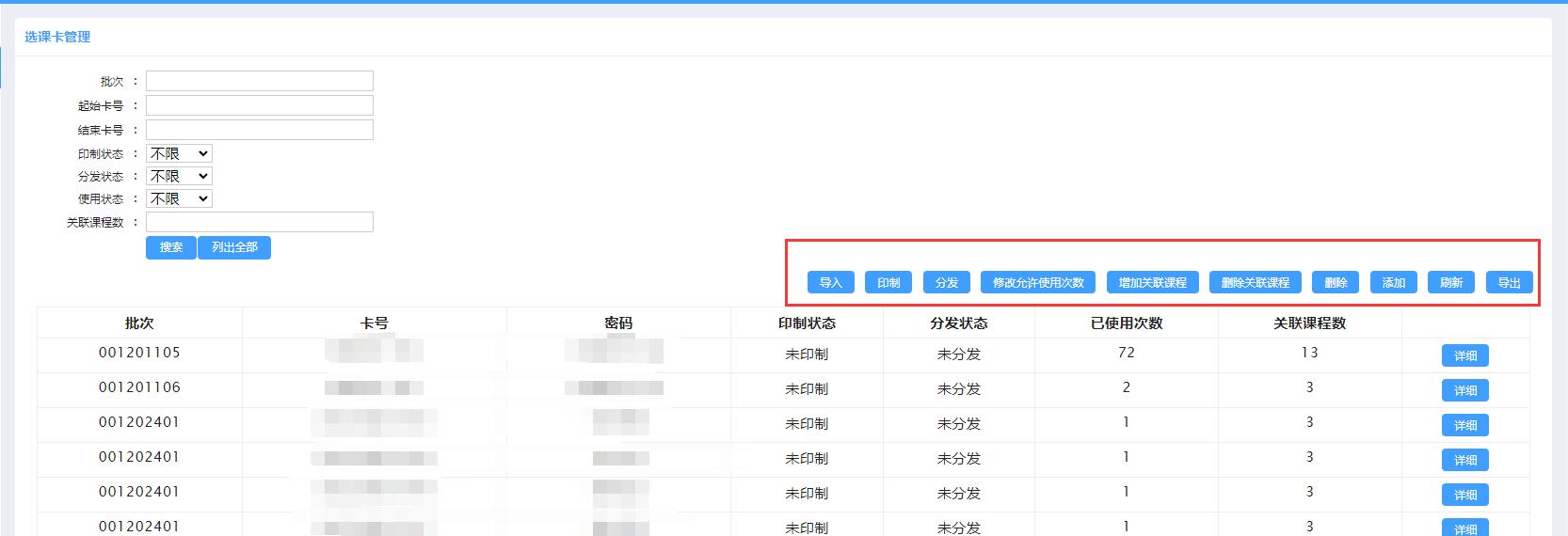
点击左侧选课卡管理菜单,进入选课卡管理页面
1. 查询
可以根据起始卡号,结束卡号,印制状态,分发状态,使用状态,关联课程数等字段查询卡号。
2. 导入
导入功能可以批量制作选课卡
- 点击
导入按钮,进入导入页面; - 下载模板;
- 填写内容;
- 上传文件,点击
提交按钮,完成导入。
3. 印制
如果生成的选课卡需要制作成实体卡发放,那么可以将其状态修改为“印制”。
- 通过查询确定需要操作的选课卡;
- 点击
印制按钮,完成印制操作。
4. 分发
如果生成的选课卡已经分发给学员,那么需要将其状态修改为“分发”
- 通过查询确定需要操作的选课卡;
- 点击
分发按钮,完成印制操作。
5. 增加关联课程
选课卡需要关联课程,学员使用的时候,才能选课成功
- 通过搜索功能确定需要操作的选课卡;
- 点击
增加关联课程按钮,进入关联页面;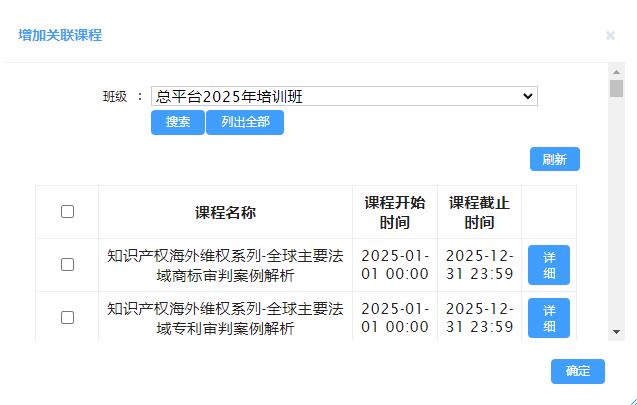
- 选择要关联课程所在的班级,点击
搜索,显示该班级下的所有课程; - 选择要关联的课程,点击
确定完成课程关联。
6. 删除关联课程
- 通过搜索功能,确定需要操作的选课卡;
- 点击
删除关联课程按钮,弹出该选课卡关联的磕碜该页面;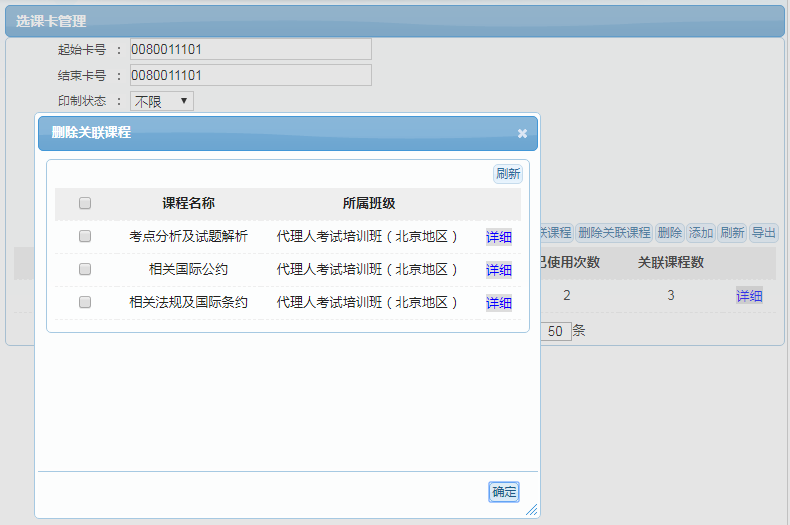
- 选择需要删除的课程,点击
确定按钮完成操作。
7. 添加
导入是批量添加,这里的添加是单个操作
点击
添加按钮,进入添加页面;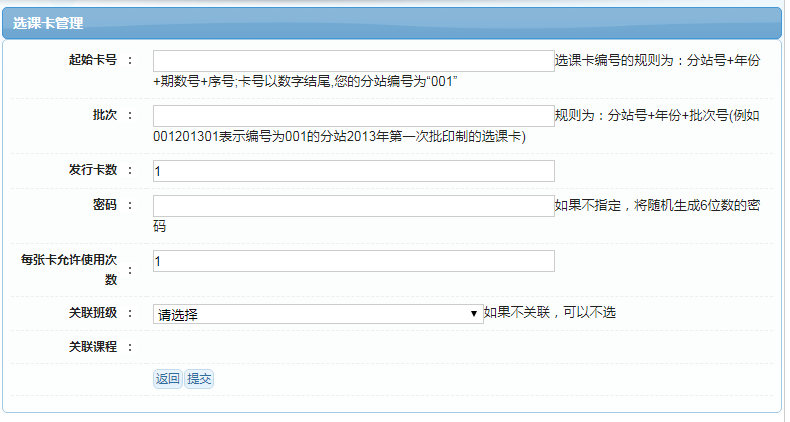
填写属性信息 选择关联班级后,会自动显示关联课程;
点击
提交完成操作。